本篇内容主要讲解“win7 u盘文件删除不了如何解决”,感兴趣的朋友不妨来看看。本文介绍的方法操作简单快捷,实用性强。下面就让小编来带大家学习“win7 u盘文件删除不了如何解决”吧!
方法一、
1、点击“我的电脑”,选中U盘。
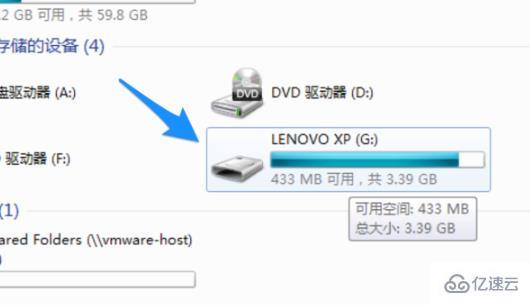
2、右击U盘,点击“属性”。
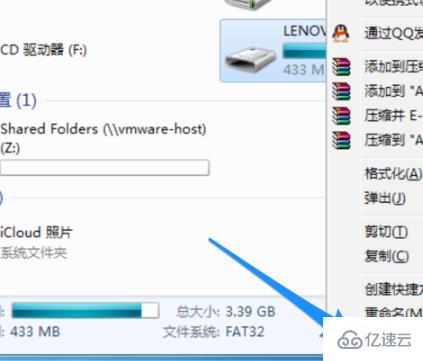
3、选择“工具”。
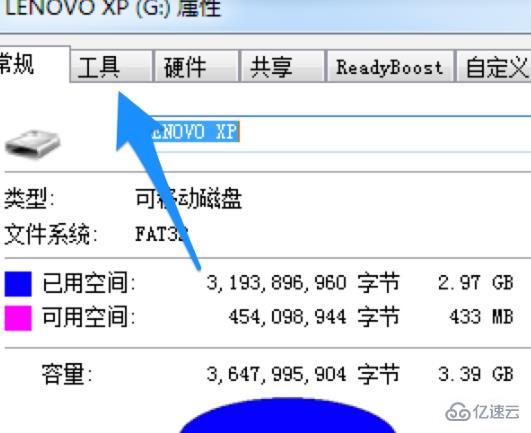
4、点击“开始检查”。
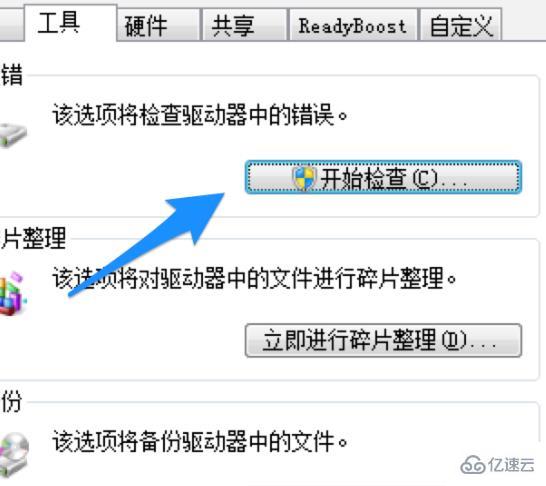
5、点击“开始”进行自动修复文件系统错误。
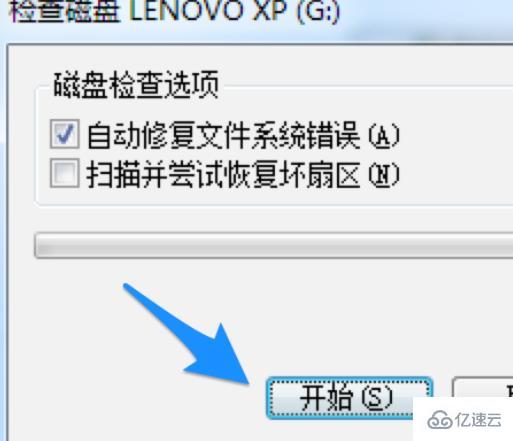
6、等待修复。
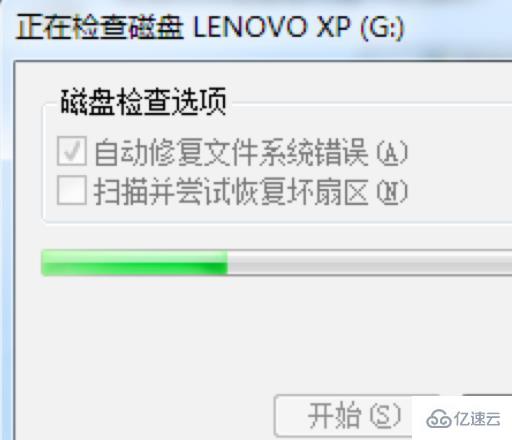
7、完成即可。

方法二、
创建一个文本文档,输入 DEL /F /A /Q \\?\%1 RD /S /Q \\?\%1 ,
并保存为.bat后缀文件,将需要删除的文件拖入.bat文件即可删除。

方法三、
如果文件还是顽固的删除不了可以使用格式化的方式进行删除。
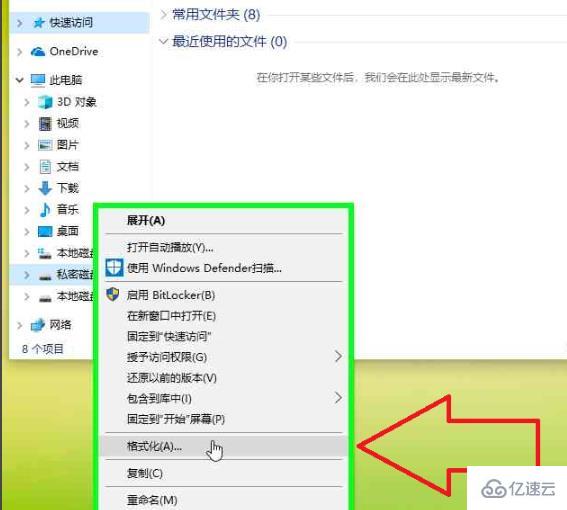
到此,相信大家对“win7 u盘文件删除不了如何解决”有了更深的了解,不妨来实际操作一番吧!这里是亿速云网站,更多相关内容可以进入相关频道进行查询,关注我们,继续学习!
亿速云「云服务器」,即开即用、新一代英特尔至强铂金CPU、三副本存储NVMe SSD云盘,价格低至29元/月。点击查看>>
免责声明:本站发布的内容(图片、视频和文字)以原创、转载和分享为主,文章观点不代表本网站立场,如果涉及侵权请联系站长邮箱:is@yisu.com进行举报,并提供相关证据,一经查实,将立刻删除涉嫌侵权内容。